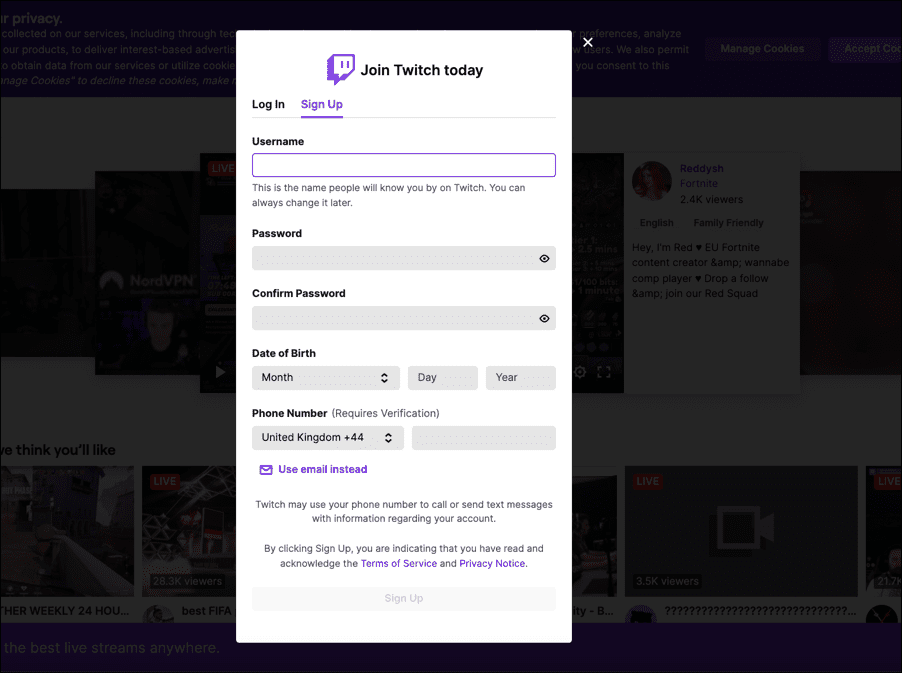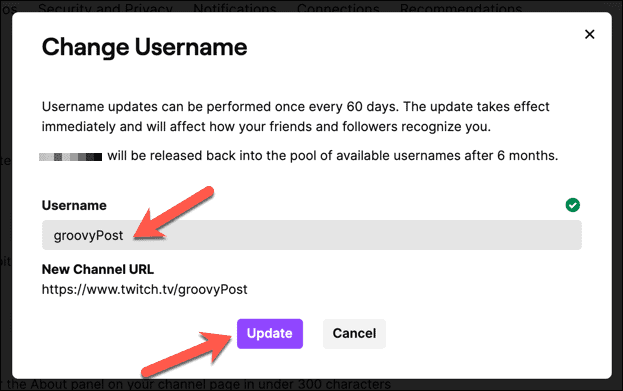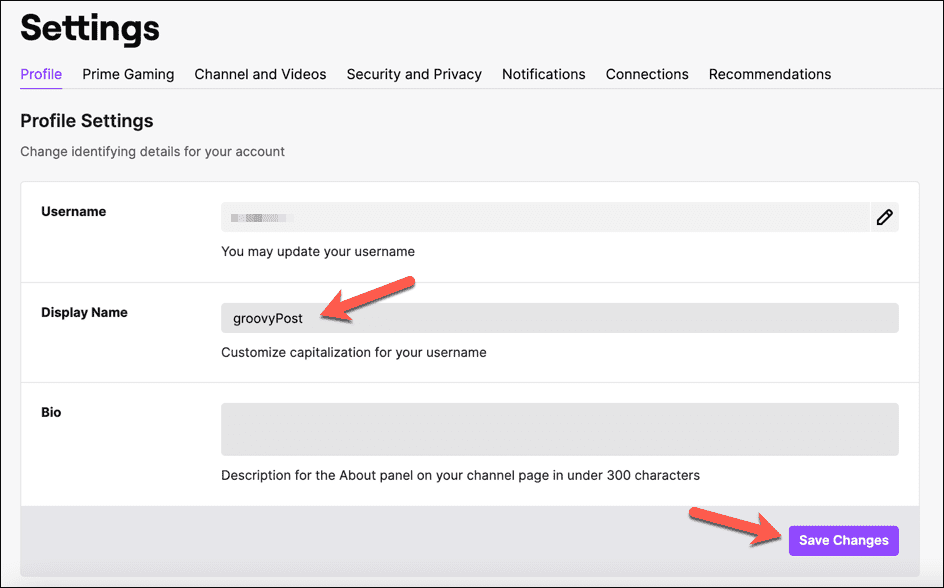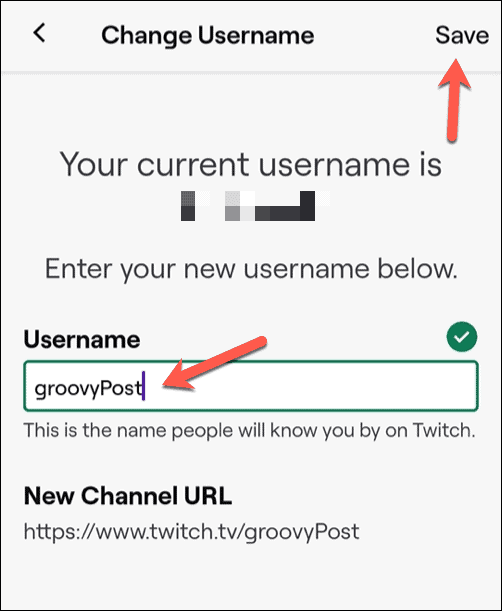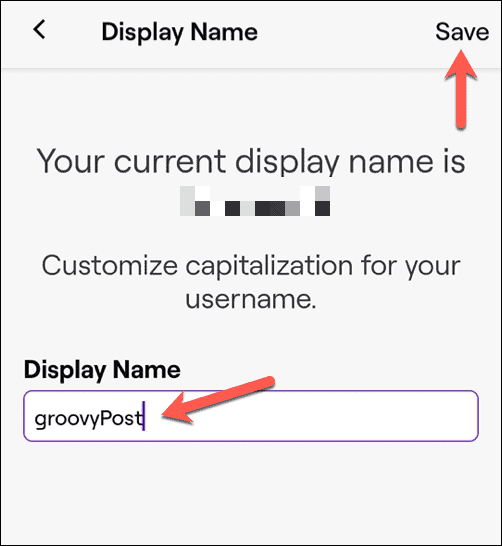您可以更改 Twitch 名称吗?
如果您想更改 Twitch 名称,请不要担心 – 您绝对可以。但是,您应该首先了解一些限制,这些限制旨在阻止您滥用该功能。
首先,您需要了解 Twitch用户名 和 Twitch 显示名称之间的区别 。一般来说,它们的意思相同,但有一个细微的区别——你的 Twitch 用户名总是小写,而你的显示名称允许大写。
您的显示名称将出现在您的 Twitch 帐户个人资料中,并出现在 Twitch 主播聊天频道中您的姓名旁边。显示名称和用户名(大写除外)必须 相同。
如果您想更改 Twitch 用户名,那么最大的限制就是时间,因为您只能每 60 天更改一次Twitch 用户名。您还需要确保您的新 Twitch 用户名不会违反Twitch 的服务条款。这包括避免使用敏感或辱骂性的词或短语。
如果您对选择的名称不满意,那您就不走运了。您需要等到 60 天期限结束才能再次尝试。但是,您更改显示名称的次数没有限制。
如何在桌面上更改 Twitch 名称
如果您想在 PC 或 Mac 上更改 Twitch 名称,步骤非常简单。这些步骤允许您先更改您的 Twitch 用户名。之后您可以更改您的 Twitch 显示名称。如果您只想更改显示名称,请跳至该部分。
在继续之前,您需要确保可以从网络浏览器登录您的 Twitch 帐户。您还应该记住,您只能每 60 天更改一次 Twitch 用户名。在继续之前,请先确保您对新用户名感到满意。
如何在 PC 或 Mac 上更改 Twitch 用户名
您可以按照以下步骤在 PC 或 Mac 上更改您的 Twitch 用户名:
- 打开Twitch 网站并登录。
- 登录后,按右上角的 帐户图标。
- 从菜单中,选择设置。
- 您将被带到您的Twitch 帐户菜单。在设置菜单的配置文件选项卡中,向下滚动到 配置文件设置部分。
- 要更改您的 Twitch 用户名,请按用户名框旁边的 编辑 按钮 。
- 在 更改用户名 框中,为您的帐户键入新用户名。
- 如果 框上方出现绿色勾号,您可以随意使用它——按更新 进行确认。
如何在 PC 或 Mac 上更改 Twitch 显示名称
更改您的 Twitch 显示名称将更改您的个人资料和 Twitch 聊天室中用户名的大小写。您可以随时更改您的 Twitch 显示名称——您无需先更改您的 Twitch 用户名。
要在 PC 或 Mac 上更改您的 Twitch 显示名称,请按照以下步骤操作:
- 打开浏览器并访问Twitch 网站,然后登录。
- 按 菜单图标 > 设置。
- 在 配置文件 > 设置菜单中,滚动到 配置文件设置。
- 要更改您的 Twitch 显示名称,请在显示名称框中更改您的用户名的大小写。字符(大写除外)必须匹配。
- 按 保存更改以确认更改。
在 Android、iPhone 和 iPad 设备上更改 Twitch 名称
如果您在Android、iPhone或iPad设备上使用 Twitch 移动应用程序,您可以在应用程序本身中更改您的 Twitch 用户名或显示名称。这些步骤在两种类型的移动设备上应该相同。
如何在 Android、iPhone 和 iPad 上更改 Twitch 用户名
确保您已在设备上安装 Twitch 应用程序并登录。登录后,请按照以下步骤更改您的 Twitch 用户名。
- 打开 Twitch 应用程序并点击左上角的个人资料图标。
- 在“ 帐户” 菜单中,点击“ 帐户设置”。
- 点按 “设置”菜单顶部的 “帐户” 。
- 点按 编辑个人资料。
- 要更改您的 Twitch 用户名,请点按用户名 。
- 仔细阅读说明,然后点击 更改用户名进行确认。
- 在用户名框中键入您的新用户名 。
- 点击右上角的保存以确认任何更改。
更改将立即生效,此时您需要使用新用户名登录 Twitch。在至少 60 天内,您将无法对您的用户名进行任何进一步更改。
如何在 Android、iPhone 和 iPad 上更改 Twitch 显示名称
如果您更改了 Twitch 用户名,则在移动设备上更改 Twitch 显示名称的步骤与此类似。这是您需要执行的操作。
- 打开 Twitch 应用程序并点击 个人资料图标。
- 在 帐户菜单中点击 帐户设置。
- 接下来,点击 帐户。
- 点按编辑个人资料。
- 要更改您的 Twitch 显示名称,请点击“ 显示名称” 框。
- 在提供的框中键入您的新显示名称 – 这必须与您的用户名匹配(大写除外)。
- 点击右上角的 保存以确认更改。
与您的用户名不同,您可以重复这些步骤,随时更改您的 Twitch 显示名称。如果您不喜欢您使用的大写,请重复这些步骤以还原或进行其他更改。
使用您的 Twitch 帐户
上述步骤应该可以帮助您更改您的 Twitch 名称,无论是您的用户名还是您的显示名称。一旦您对您对 Twitch 个人资料所做的更改感到满意,您就可以开始享受该平台了。